介绍Win10电脑禁用机箱电源键关机功能的方法
发布时间:2019-08-14 14:59:15 浏览数: 小编:wenxiang
台式的Win10电脑都是有一个主机的,而在机箱面板上有个电源键,可以让Win10电脑直接关机,在使用过程中有出现过失误按到电源键带来很多麻烦,有个方法可以避免这样的事情发生,就是将机箱上的电源键关机功能给禁用掉,这样就不怕再出现失误去按到电源键了,下面,小编给大家介绍一下Win10电脑如何禁用机箱面板上电源键关机功能的。
操作步骤:
1、首先右键点击开始菜单,选择控制面板;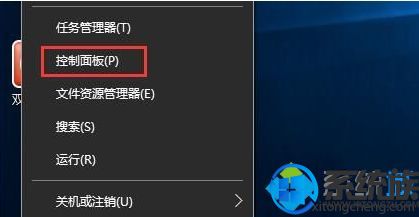
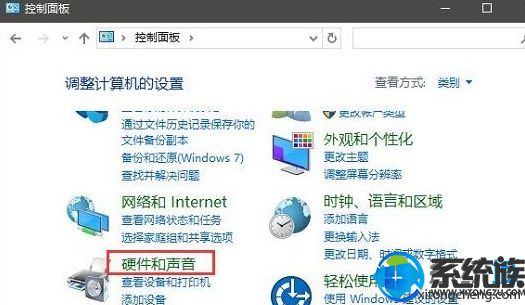
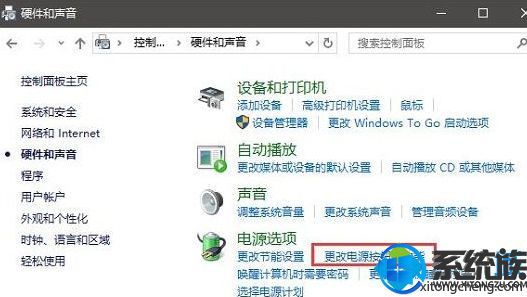
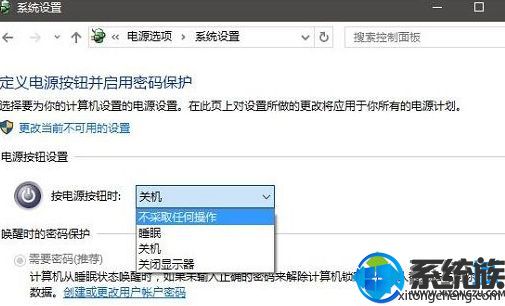
操作到这里,我们就把Win10电脑机箱上的电源键关机功能给禁用了,有需要的用户可以参照上面的步骤来设置,希望本篇教程对大家能有帮助。了解更多相关教程,请继续来关注Win10系统下载。
操作步骤:
1、首先右键点击开始菜单,选择控制面板;
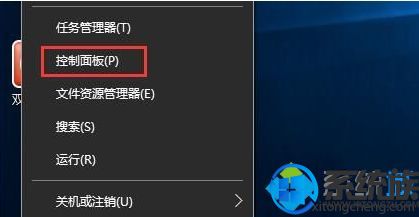
2、调出控制面板窗口后,点击硬件和声音选项;
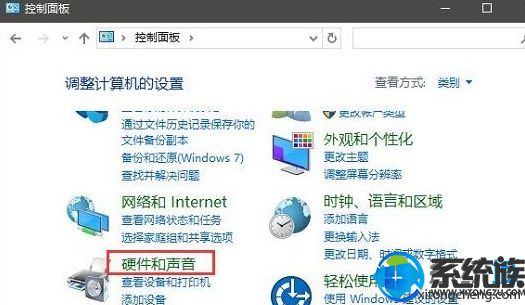
3、弹出硬件和声音窗口后,在电源选项栏下选择更改电源按钮功能;
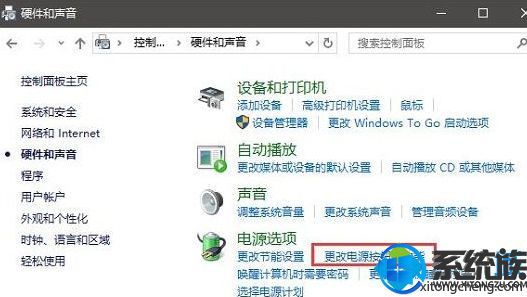
4、最后选择按电源按钮时不采取任何操作即可。
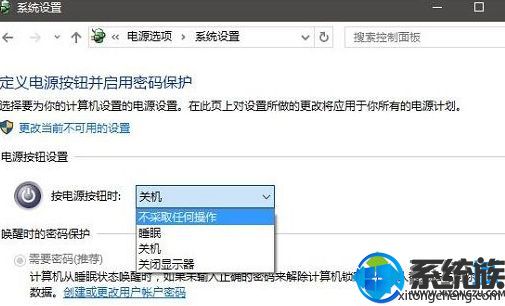
操作到这里,我们就把Win10电脑机箱上的电源键关机功能给禁用了,有需要的用户可以参照上面的步骤来设置,希望本篇教程对大家能有帮助。了解更多相关教程,请继续来关注Win10系统下载。



















